נוסחאות פשוטות
הקשת נוסחה:
נוסחה יכולה להכיל : מספרים, מילים, כתובת תא, ערכים לוגיים, אופרטורים (+, -, <, > ), וסוגריים.
לתחילת הנוסחה יש להקליד את הסימן = ואח"כ את הנוסחה כאשר סדר המקדמים הוא כסדר הבסיסי במתמטיקה.
כתיבת נוסחה:
הנוסחה שאותה נכתוב היא : =A1*B1
הצב העכבר בתא C1
הקש את הסימן =
לחץ לחיצה אחת עם העכבר על התא שאליו אתה מעונין להתייחס בנוסחה או כתוב את כתובת התא.
למשל A1
הקש את הפעולה החשבונית הרצויה * (כפול)
לחץ עם העכבר על התא הבא שישתתף בנוסחה , או כתוב את כתובת התא . למשל B1
לאישור לחץ ENTER או על כפתור .
| A | B | C | |
| 1 | 4 | 2 | =A1*B1 |
| 2 | |||
| 3 |
כתובת יחסית
אקסל מתייחסת לכתובת בנוסחה באופן יחסי למיקומה. כלומר, ברגע שנעביר את הטבלה למקום אחר בגיליון, הכתובת בתא בו בוצעה נוסחה תשתנה בהתאם.
לדוגמא: העברנו את הנוסחה מתא C1 לתא C3 , הנוסחה השתנתה בהתאם.
| A | B | C | |
| 1 | 4 | 2 | |
| 2 | |||
| 3 | 12 | 5 | =A3*B3 |
העתקת נוסחה
לאחר הגדרת הנוסחה באחד התאים בטבלה, יש להעתיק את הנוסחה מתא אחד לתאים אחרים.
| A | B | C | D | E | |
| 1 | הוצאות הבית ב-$ | מזון | דיור | רכב | סכום הוצאות לחודש |
| 2 | ינואר | 500 | 600 | 80 | =B2+C2+D2 |
| 3 | פברואר | 600 | 800 | 100 | =B3+C3+D3 |
| 4 | מרץ | 700 | 750 | 90 | =B4+C4+D4 |
לאחר הגדרת הנוסחה בפעם הראשונה, לחץ לחיצה על התא עם העכבר
הצב את העכבר בפינה השמאלית תחתונה של התא , סימן העכבר יהפוך לצלב +
גרור את ה+ (הידית) למטה (למקום שבו אתה רוצה שהנוסחה תועתק . והרפה.
הנוסחה תועתק לתאים הבאים ותשתנה באופן יחסי למיקום התא.
יצירת פונקציה
לאקסל כ 700 פונקציות מובנות. רוב הפונקציות מאוחסנות בחלון הפונקציות
בתפריט נוסחאות, נוכל לראות את הקטגוריות הראשיות של הפונקציות
![]()
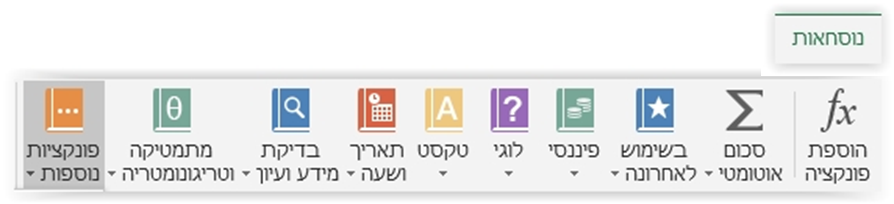
פונקציות פופולריות נמצאות בתוך לחצן סיגמא בתפריט בית

או בשורת הנוסחאות בלחצן FX
![]()
במידה ונלחץ על לחצן זה או על "פונקציות נוספות" יתקבל חלון הפונקציות, המאפשר לנו לחפש ולבחור את הפונקציה הרצויה
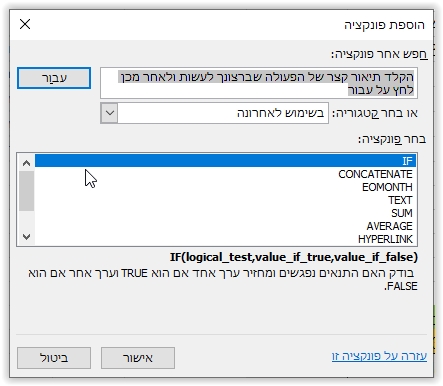
דוגמא ליצירת פונקציית ממוצע
יש לעמוד במקום בו נרצה את התוצאה,
נלחץ = ונתחיל לרשום את אותיות הפונקציה, למשל AVERAGE לחישוב ממוצע

האקסל יפתח לנו חלון נוסחאות המכיל את כל הפונקציות המתחילות באותיות הללו, נבחר את הפונקציה AVERAGE בעזרת לחצן TAB או קליק כפול עם העכבר
נראה את שם הפונקציה ויפתח לנו סוגר פותח על מנת לרשום את טווח התאים הרצוי לחישוב הממוצע.
נסמן את טווח התאים

ונאשר עם ENTER
(האקסל ירשום בעצמו את הסוגר הסוגר את הנוסחה ()
ויראה לנו את התוצאה בגיליון האלקטרוני
את הפונקציה נראה בשורת הנוסחאות
![]()
נרצה שהפונקציה תועתק לכל העמודה, נעמוד עליה, בפינה השמאלית תחתונה נראה פלוס שחור , נלחץ עליו ונגרור למטה.

מיון נתונים
אקסל מאפשרת מיון מהיר ופשוט של נתונים. ניתן למיין נתונים לפי שורות (כלומר לפי רשומות), תוך שימוש בתוכן של עמודה כלשהי.
חשוב לשים לב למבנה הטבלאי לפני המיון, (ראה הסבר)
- המבנה הטבלאי חייב להיות רציף (ללא שורות רווח או עמודות רווח)
- צריכה להיות כותרת לרשומות
- ושלא יהיו סיכומים בתחתית הטבלה הצמודים לטבלה (אלא אם כן נשים לב שלא לסמן אותם)
- יש לסמן את כל הטבלה ולעבור לתפריט :
נתונים – מיון
לבחור לפי איזה כותרת למיין
- יפתח חלון שבו נראה את כותרות הטבלה, כאן יש לבחור לפי איזה כותרת נרצה למיין
- יש לשים לב שבתיבת הדו שיח מסומן הלחצן שלרשימה שלנו יש שורת כותרת
- עבור כל מפתח מיון , יש לבחור בשם שדה הכותרת הרצוי ובסדר המיון (עולה או יורד)
בלחצן אפשרויות המיון, ניתן להגדיר את כיוון המיון אנכי או אופקי.
- ניתן למין לפי תאריכים מהישן לחדש או ההיפך,
- ניתן למיין לפי מספרים מהגדול לקטן או ההיפך
- וניתן למיין לפי רשימה מותאמת אישית (הסבר בהמשך)
כאן הטבלה ממויינת לפי א-ב של שמות העובדים

אפשר לבצע מיון פשוט גם באמצעות המסנן או בלחצן ימני בעכבר על העמודה הרלוונטית